题目内容
创建并添加字幕111
题目答案
1、启动PR,导入素材
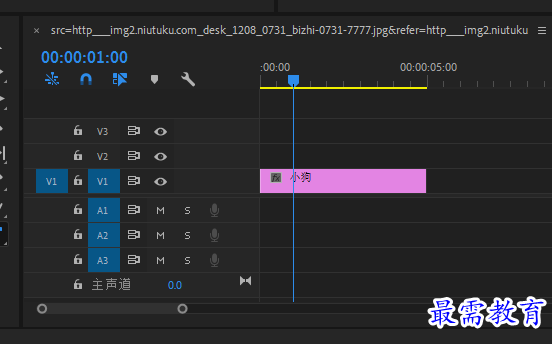
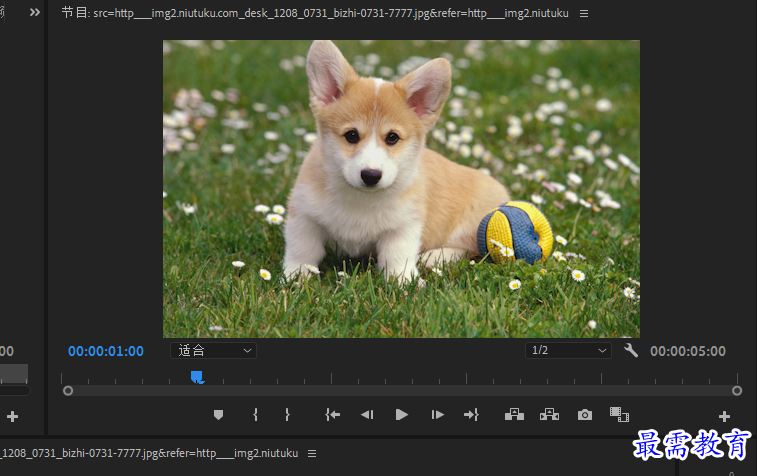
2、执行“文件”|"新建“|”旧版标题“|命令,弹出”新建字幕“对话框,保持默认值,单击”确定“按钮,如图
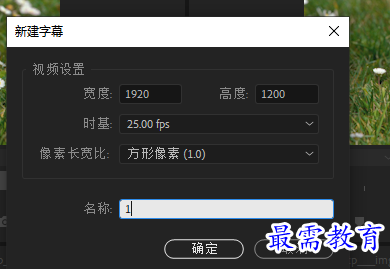
3、弹出“字幕”面板,在“文字工具”按钮T选中状态命令下,在工作区域合适的位置单击,并输入文字,然后选中文字对象,在右侧的“旧版标题属性”面板中设置字体、颜色等参数,
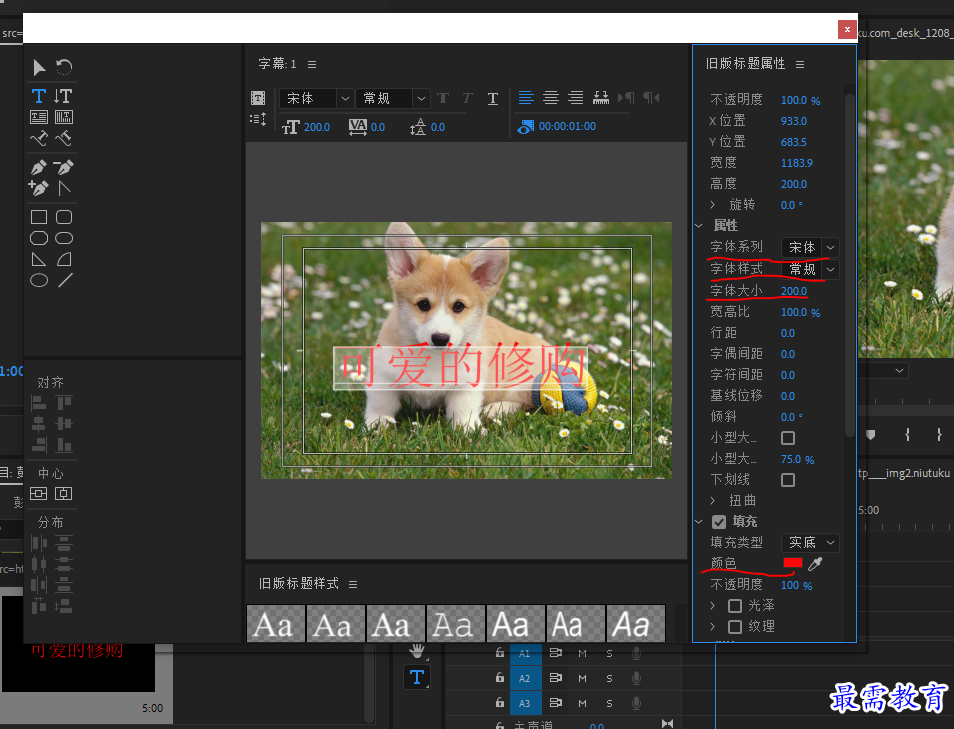
4、完成字幕设置后,单击面板上的“关闭”按钮,返回工作界面。此时在:项目“面板中已经生成了字幕素材,讲该素材拖曳添加到时间轴面板的V2轨道中
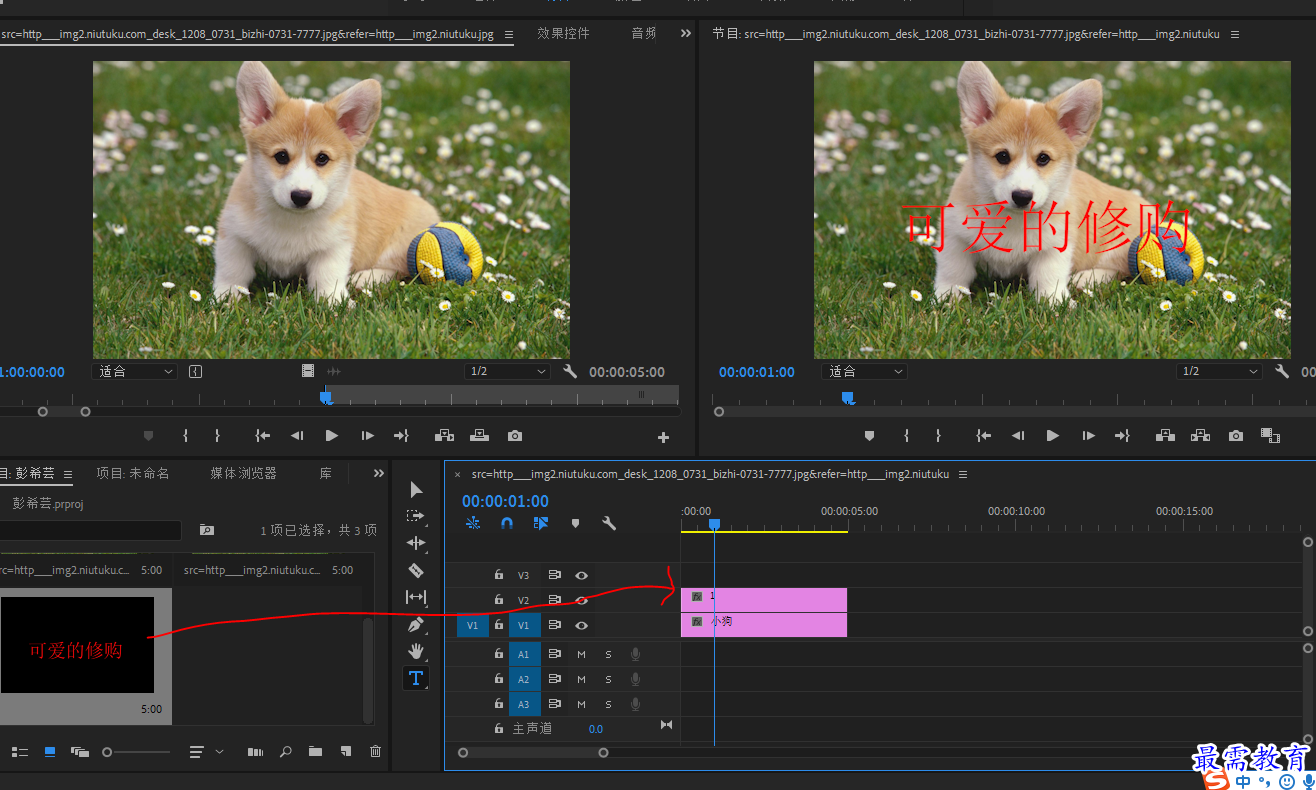
5、添加完成后的效果图。
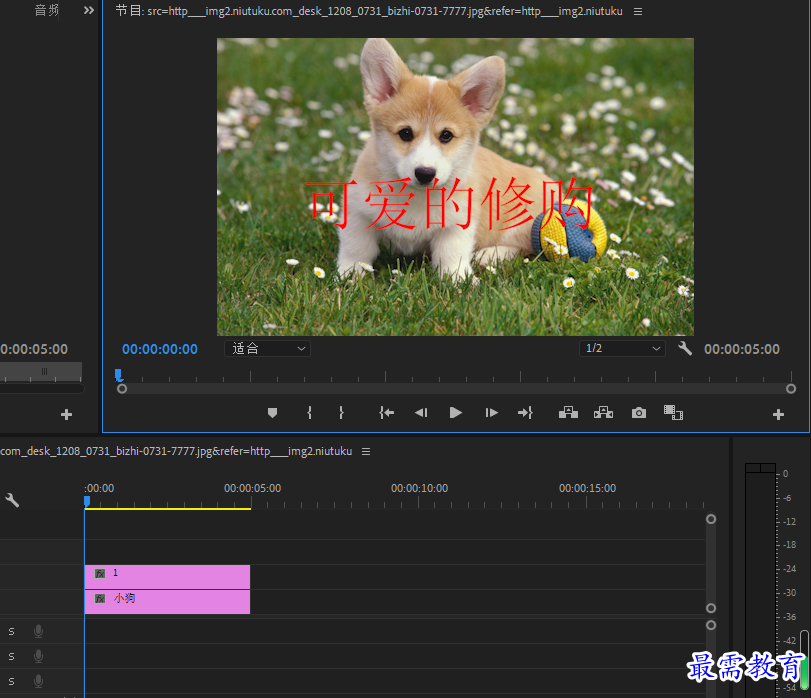




点击加载更多评论>>